ログTag TRED30-16CP 外付けプローブ LCD 温度データロガー

製品情報
仕様
- モデル: TRED30-16CP
- クイックスタートガイド バージョン: A
- Webサイト: www.ログtagレコーダー.com
ログのダウンロードTag アナライザ
最新のログをダウンロードするにはTag アナライザー、ブラウザーを開き、次の場所に移動します。
https://logtagrecorders.com/software/LTA3/
- [ダウンロードページに移動]をクリックして、ダウンロードページに移動します。
- [今すぐダウンロード]をクリックしてダウンロードを開始します。
- [実行]または[保存]をクリックします File'、ダウンロードしたファイルをダブルクリックします file ログを開くにはTag アナライザーセットアップウィザード。
警告: 他のログがないことを確認してくださいTag Analyzerソフトウェアを実行する前に、ソフトウェアが現在コンピュータ上で実行されている必要があります
録音中
最小/最大温度をリセットするには、製品ユーザー ガイドを参照してください。
ログのダウンロードTag アナライザーは継続しました。
- 画面の指示に従ってログをインストールしますTag アナライザ。
- [完了]をクリックしてログを終了しますTag アナライザーセットアップウィザード。
注記: すでにログをお持ちの場合Tag アナライザーがインストールされています。[ヘルプ]メニューの[インターネットで更新を確認する]をクリックして、最新バージョンに更新する必要があるかどうかを確認してください。
TRED30-16CP の設定
TRED30-16CP をログにドッキングしますTag インターフェイス クレードルを取り外し、付属の USB ケーブルを介してインターフェイス クレードルをコンピュータに接続します。インターフェイスの USB ソケットはインターフェイス クレードルの背面にあります。
- ログを開くTag アナライザ。
- 「ログ」から「構成」をクリックしますTag'メニューまたは'ウィザード 'アイコンをクリックします。
- 必要に応じてロガーの設定を調整してください。設定の詳細については、製品ユーザーガイドの「TRED30-16CPの設定」を参照するか、キーボードの「F1」キーを押してヘルプを表示してください。(スマートプローブ:スマートプローブによるロギングを有効にするには、「追加機能」タブに移動し、「スマートプローブを有効にする」を選択してください。)
- 「構成」をクリックして、構成設定をロガーにアップロードします。
- [閉じる]をクリックして、構成ページを終了します。

TRED30-16CP の起動
表示終了view
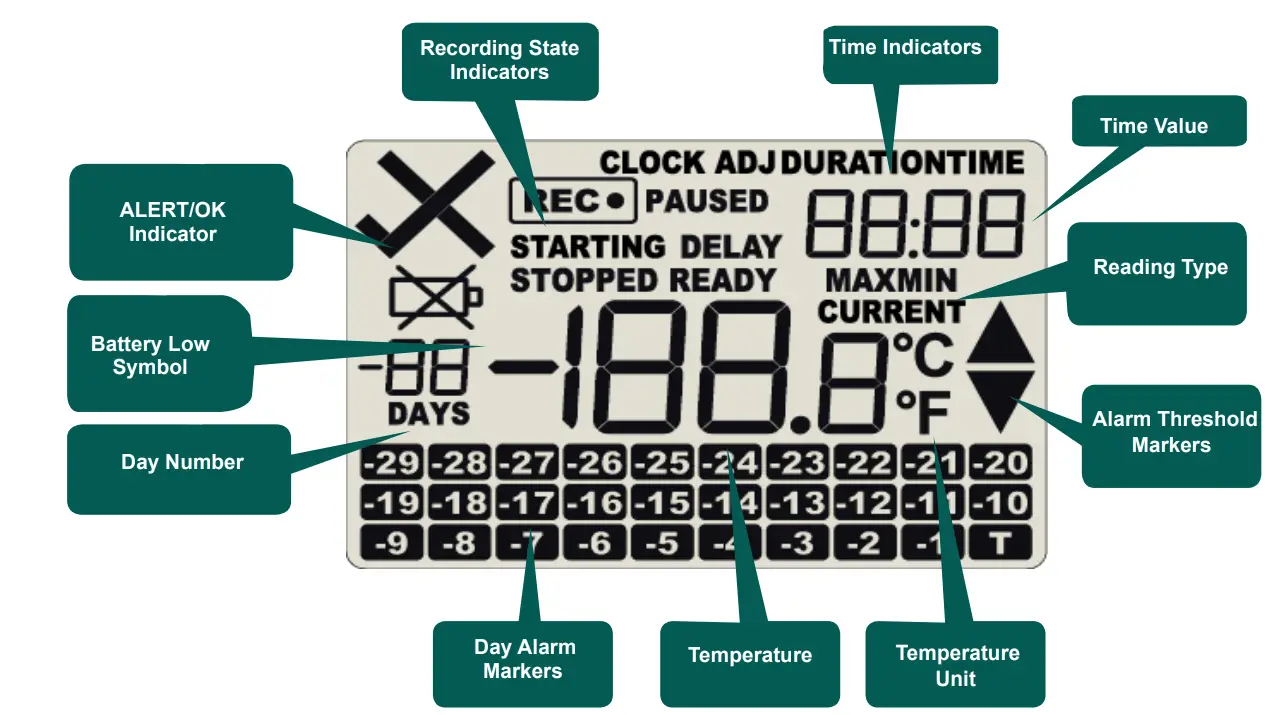 TRED30-16CP を起動する前に、センサーが接続されていることを確認してください。
TRED30-16CP を起動する前に、センサーが接続されていることを確認してください。
- START/CLEAR/STOPボタンを長押しします。
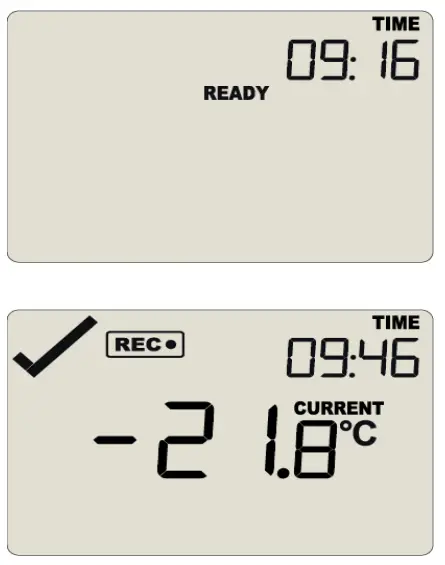
- そのまま保持し続けます
- 「STARTING」と表示されます。「READY」が消えたらボタンを離してください。
- TRED30-16CP は温度データを記録するようになりました。
録音中
トリップの最小/最大温度をリセット
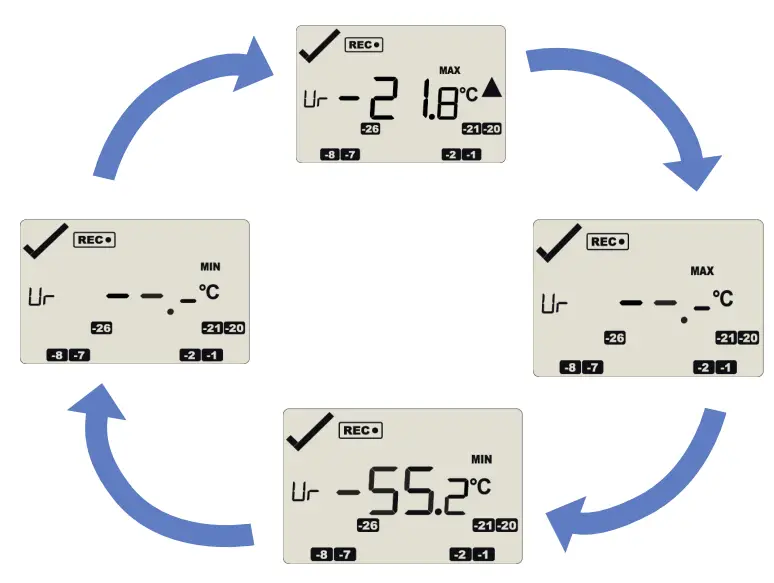
- 現在保存されている最小/最大温度値は、ユニットの記録中はいつでもリセットできますが、ユニットが停止した後はリセットできません。 値をリセットするには、製品ユーザーガイドを参照してください。
- に view アラームのクリアと再に関するその他の情報view最小/最大トリップ温度については、製品ユーザーガイドも参照してください。
結果のダウンロード
- TRED30-16CP を任意のログにドッキングしますTag インターフェース クレードル。USB ケーブルを使用してインターフェース クレードルをコンピューターに接続します。インターフェースの USB ソケットは、インターフェース クレードルの背面にあります。
- ログを開くTag アナライザ。
- 「ログ」から「ダウンロード」をクリックしますTag' メニューをクリックするか、F4 キーを押します。数秒後、ダウンロードしたデータが表示されます。チャートダイアログの下部にあるタブをクリックすると、レポート、チャート、データ、サマリー、または日次サマリーの形式でデータを表示できます。また、データは TXT、PDF、HTML、CSV など、複数の形式で保存してインポートすることもできます。
- [閉じる]をクリックしてダウンロードページを終了します。
- デフォルトでは、自動ダウンロードはログで有効になっていますTag 分析すると、プログラムを開くと、コンピューターに接続した後、データ結果が表示されます。

アクセサリー
必須
TRED30-16CP が適切に機能するには、次のアイテムが必要です
- CP110 スマートプローブ(推奨)
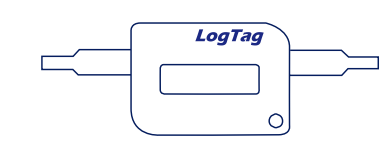
- またはST10外部プローブ

- LTI インターフェース

オプション
TRED30-16CP が適切に機能するには、次のアイテムが必要です
- バッファアセンブリ(付属しません)
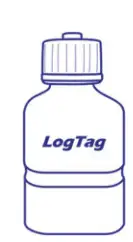
- 壁掛け用マウント(付属していません)
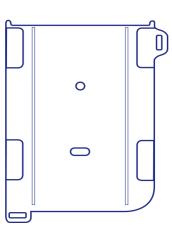
よくある質問
Q: スマート プローブ ログを有効にするにはどうすればいいですか?
A: 構成設定の「追加機能」タブに移動し、「スマート プローブを有効にする」を選択します。
ドキュメント / リソース
 |
ログTag TRED30-16CP 外付けプローブ LCD 温度データロガー [pdf] ユーザーガイド TRED30-16CP 外付けプローブ LCD 温度データロガー、TRED30-16CP、外付けプローブ LCD 温度データロガー、プローブ LCD 温度データロガー、温度データロガー、データロガー |
